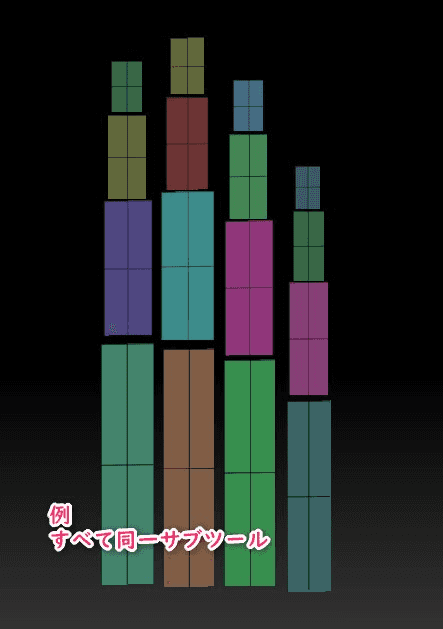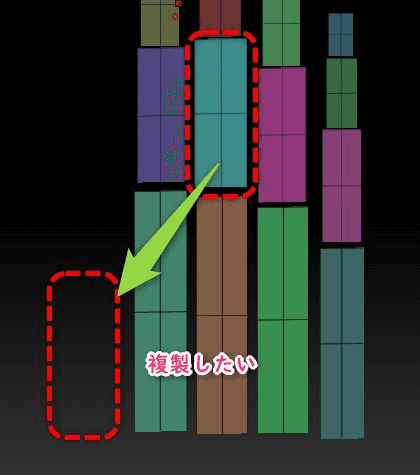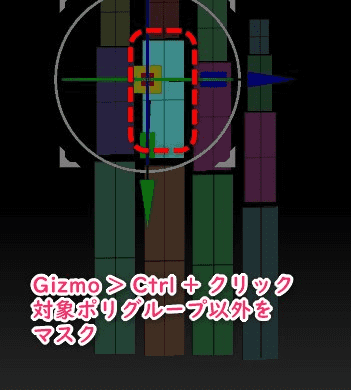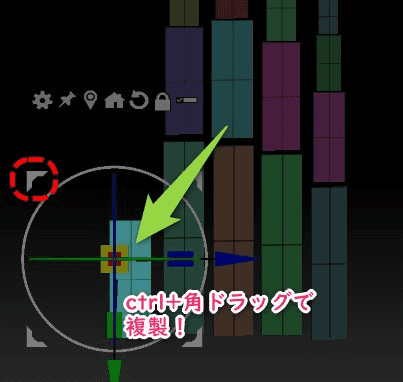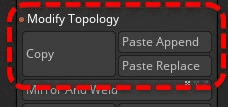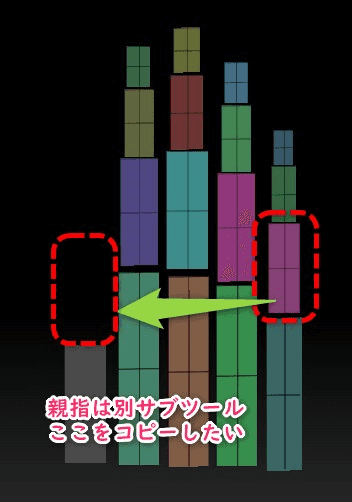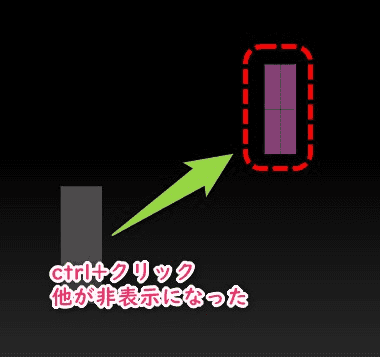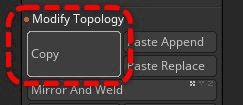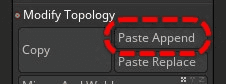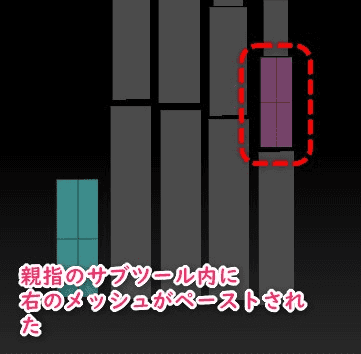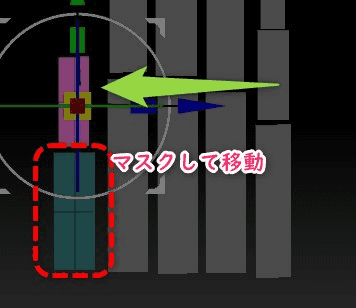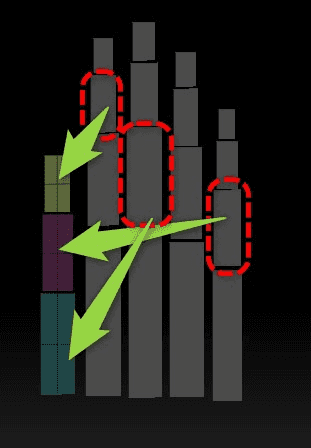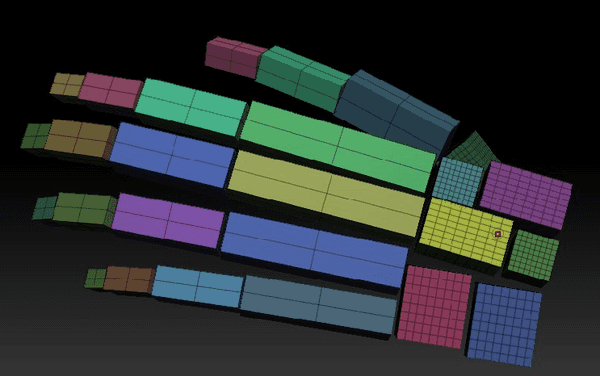【ZBrush】一部をコピペできるって知ってた!?【Tips】
サブツールの複製は知られているが、サブツールの中身の一部をコピペできるのは意外に知らていない(?)
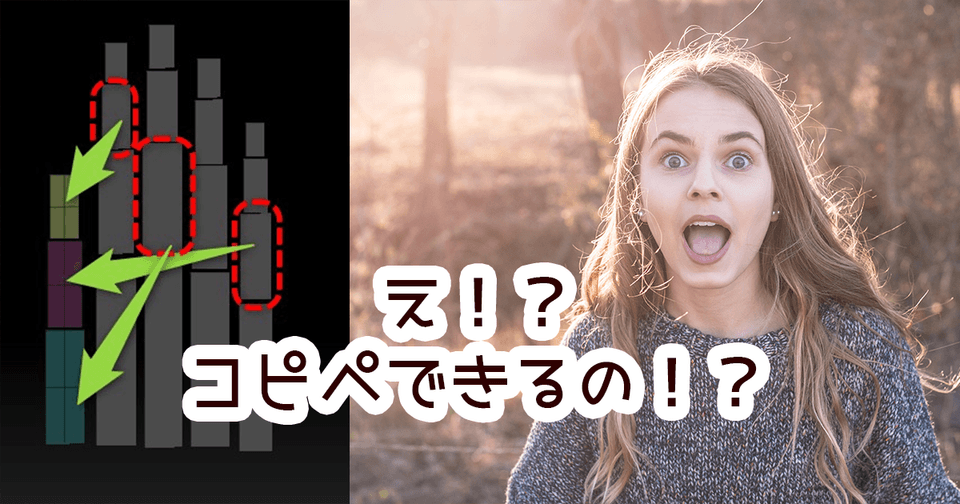
今回やりたいこと
コピー&ペースト。
普通のソフトではできるがZBrushではショートカットがなく、よくわからない。
サブツールの複製ならできるよ!という人は多いと思う。
しかしサブツールの中の 一部ポリグループだけコピペ できるのは意外に知られていないと思うので紹介する。
同一サブツール内ならGizmo
指の骨をブロッキングしている例を使う。
すべて同一サブツールである。
親指の根元の骨は、だいたい上の骨と同じ長さなので複製したい。
この場合はGizmoを出してctrl+クリックで 対象以外をマスク
こんどはctrlを押しながらサイドの灰色の角をドラッグして移動すると
マスクされていない箇所が「複製」になる。
別サブツールの中に複製したい
先程の例は、指がすべて同一サブツールであった。
左側の親指が 別サブツール だった場合、こちらへはGizmoではコピーできない。
そこで Geometry > Modify TopologyのCopyとPasteを使う
まず、例として親指(左)だけ別サブツールになっている。
ここへ小指の骨をコピーする
今度はGizmoではなくDrawのモードで小指の骨の一部をctrl+クリック(Select Rectの機能)
クリックしたポリグループ以外が非表示になる。
ここで先程の Geometry > Modify TopologyのCopy
こちらの機能は 「表示している箇所だけコピー」 になる。Gizmoと違いマスクは関係ないので注意。
※ちなみにctrl+cはZBrushでは何も割り当てられていないので、ショートカットキーで登録しておいても良い。
親指のサブツールへ移動してPaste Append
※Pasete Replaceを使った場合もともとある根本のメッシュが上書きで消える
この紫のメッシュを左側に移動したいがGizmoを使うと青色のメッシュも移動してしまうので青だけマスクして移動する
※Gizmoのctrl+クリックでグループ別にマスク
こんな感じでコピペで親指を作ることができた
※親指の骨は個人的な解剖学の調査でこのサイズ感がいいと考えている。
以上
ZBrushのみならずCG系ソフトはどれもクセが強い。
ZBrushは右クリックメニューが無いのでこのコピペあたりの感覚は特にクセが強い印象。
サブツール周りのメッシュのコピペは結構使う印象なので、他にもやり方はあると思うがひとまず覚えてみてはどうだろうか。